En este tutorial se explicara como tener dos sistemas operativos en el mismo equipo sin necesidad de introducir el disco de instalación cada que se quiere usar uno de los dos sistemas operativos, dicho en otros términos se explicara como tener un grub dual.
Recordemos que el grub simplemente es un gestor de arranque y este permite tener varios sistemas operativos en un mismo equipo.
Lo primero que se debe tener en cuanta es que es mas sencillo tener dos sistemas operativos si primero se instala windows, ya que si instalamos primero ubuntu y luego windows, windows se encargara de sobrescribir el grub de forma que parecerá que solo windows esta instalado en el equipo(sobretodo si es windows 10, este es especialmente problemático). Para las distribuciones mas nuevas de ubuntu este también hace lo mismo que windows, sobreescribe el grub, pero una vez estamos en en ubuntu podemos ir a la terminal y ejecutar un simple comando( que se mencionara mas adelante) el cual se encarga de actualizar el grub, permitiendo que una vez se enciende el pc tengamos la opción de elegir el sistema operativo en el cual se desea trabajar.
Paso 1: Crear partición
Para instalar ubuntu necesitamos crear una nueva partición en el disco duro, existen muchas herramientas que nos permiten liberar espacio para crear una nueva partición, como el partition magic o dershare Disk Manager, incluso el disco des instalación de ubutu también permite realizar esta tarea, solo que un error con este ultimo implicaría perdida de información.
En este tutorial se usara una herramienta de windows 10. Veamos
Primero click derecho en inicio -> Administración de discos
Estando aquí damos click derecho sobre el disco que se va reducir y se selecciona la opción reducir volumen

Lo siguiente será elegir el tamaño deseado para la nueva partición, 15Gb serán mas que suficientes.
Se debe tener en cuenta que el tamaño esta en Mb y que 1Gb = 1024Mb (aunque esto no tiene que ser muy estricto, se puede colocar solo 15000 o el número que se desee).

En la primera pestaña seleccionamos el dispositivo que usaremos como unidad de arranque, en este caso la memoria USB
Las siguientes 3 pestañas no las tocamos, se dejan las opciones por defecto.
La pestaña etiqueta nueva nos permite nombrar el dispositivo USB
Damos click en la casilla encerrada en rojo y buscamos la imagen ISO que acabamos de descargar (o si ya tienen una seleccioan esa y luego damos click en "empezar".
Aparecerá una ventana, se selecciona la opción recomendada y clic en "ok".
Paso 3: Instalar ubuntu
Lo primero sera reiniciar el equipo y entrar en el menu de la BIOS, esto varia en cada equipo, pero la mayoría de las veces se entra usando F2 o DEL justo después de que el pc se enciende.
Una vez entramos a la BIOS debemos buscar una opcion que diga boot priority o algo similar y seleccionar la unidad USB, luego salimos y guardamos, esto reinicia el equipo, se deja avanzar y aparece un menú donde seleccionaremos "instalar ubuntu"
Al avanzar aparecer un menú donde deberían aparecer las particiones de windows y un espacio libre (el que se libero antes con la herramienta de windows) el cual usaremos para crear las particiones necesarias para instalar ubuntu.


El tamaño de la partición swap depende del equipo, si el equipo tiene menos de 2GB de ram se recomienda ponerle el doble de dicho tamaño, si tiene mas de 2GB se recomienda colocar el mismo tamaño (pero esto no son mas que recomendaciones).En mi caso colocaré 2GB.
En el tipo de partición elegimos la opcion "lógica", las particiones lógicas son aquellas donde solo se almacena información(no es booteable) y en "utilizar como" seleccionamos "área de intercambio" y listo, clic en aceptar

Luego, el espacio que queda lo usaremos para una partición lógica con punto de montaje en home, en esta particion se van a almacenar nuestros archivos personales (pueden ser un poco mas generosos con este espacio y darle almenos unas 10GB).

Como se menciono antes, ubuntu necesita varias particiones para funcionar , la principal es la partición del directorio raiz ( " / ").
Los ficheros en ubuntu esta organizados en una jerarquía tipo árbol, donde el fichero raíz (o root) es el nivel mas alto de la jerarquía, es decir, todos los demás ficheros están por debajo del root, por ejemplo:
/home/documentos/ejemplo.txt
ejemplo.txt esta debajo de documentos que esta debajo de home que a su vez esta debajo del root ( / )
Para crear una partición debemos dar clic sobre la casilla encerrada en rojo.
Lo primero es asignarle un tamaño a la partición, para motivos del curso, 8GB son mas que suficientes para la particion raiz.
En el tipo de partición seleccionamos "primaria". recordemos que existen varios tipos de particiones y la partición primaria, también conocida como partición booteable, es desde donde arranca el sistema operativo (hay una partición primaria por cada sistema operativo).
En el punto de montaje seleccionamos el root ( / ) y damos clic en aceptar.
La siguiente partición es la swap o área de intercambio, groso modo esta partición funciona como una memoria ram auxiliar
Recordemos que cuando ejecutamos un programa, aunque este este almacenado en el disco duro, este debe cargarse en la memoria ram para funcionar (después de todo el disco duro es solo un almacén), cuando esta memoria se satura, por ejemplo por que tenemos muchos programas abiertos, la swap puede alivianar un poco esa carga.

Finalmente seleccionamos la partición del root y damos clic en instalar ahora

Lo siguiente sera elegir la ubicación (zona horaria), distribución del teclado,nombre y contraseña para el equipo

Reiniciamos el equipo, cuando el equipo reinicia nos damos cuenta que no nos pregunta que sistema operativo queremos usar (el grub se sobreescribió como se habia mencionado antes), para solucionar este problema debemos ir a la terminal de ubuntu ( presinando ctrl+T en el escritorio) y ejecutar el siguiente comando.
sudo update-grub2
Así:
Paso 2: Crear un "disco" booteable
El "disco " booteable no es otra cosa mas que el dispositivo de almacenamiento(DVD o memoria USB) que usaremos para instalar el sistema operativo.
Como una recomendación dejare enlaces con las imágenes de Ubuntu 14.04.5 LTS
Luego de descargar la imagen de ubuntu solo resta crear la unidad booteable.
Si tu equipo tiene unidad dvd-rw solo es cosa de comprar un DVD y grabar la imagen en el DVD usando Alguna herramienta (como NERO por ejemplo)
Una opción un poco mas practica (sobretodo si no tienes unidad DVD)es usar una memoria USB.
Para crear una unidad booteable desde una memoria USB se puede hacer uso de la herramienta Rufus
Enlace de descarga: Rufus 2.11
Una vez descargado el Rufus lo ejecutamos y aparecera una ventana como la siguente:

En este caso solo sale el espacio libre por que no tengo windows instalado en este disco
Aparecerá el siguiente menú, donde podemos elegir el tipo de instalación, elegiremos la opcion que nos permite tener mas control sobre las particiones del disco ya que como veremos mas adelante,para instalar ubuntu, necesitamos en principio 3 particiones (aunque una de ellas no es obligatoria)

Windows junto a ubuntu

Ahora solo damos click en "reducir" y ya tenemos una partición donde instalar ubuntu.
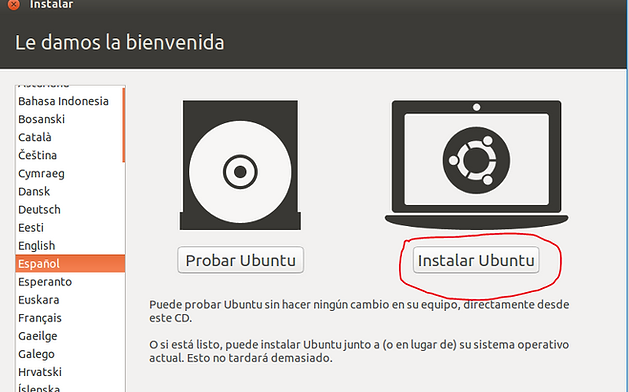

Se observa que ubuntu ha reconocido el loader de windows 10, así que cuando reiniciemos el equipo ya nos aparecerá el menú para elegir el sistema operativo.